
php Xiaobian Youzi は、Word 文書内のテキストを表にすばやく変換する方法を教えます。表を使用すると、文書を編集するときにレイアウトがよりすっきりして明確になり、作業効率が向上します。簡単な操作でテキスト内容を表形式に変換し、確認や管理が容易になります。それでは具体的な手順を見ていきましょう!
Word2007 文書を表に変換する準備をする前に、変換するテキストに段落記号と区切り記号を追加する必要があります。区切り文字には一般的なカンマを使用し、必ず英語の半角カンマを使用することをお勧めします。次に、表に変換する必要があるテキストをすべて選択します。
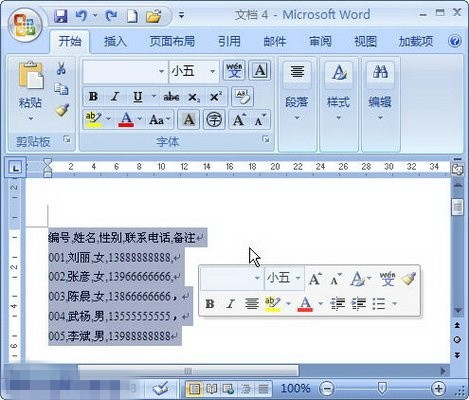
ヒント: 異なる段落に異なる区切り文字が含まれている場合、Word2007 は区切り文字の数に基づいて異なる行に異なる列を作成します。
2. [挿入] リボンの [表] グループにある [表] ボタンをクリックし、開いた表メニューで [テキストを表に変換] コマンドを選択します。
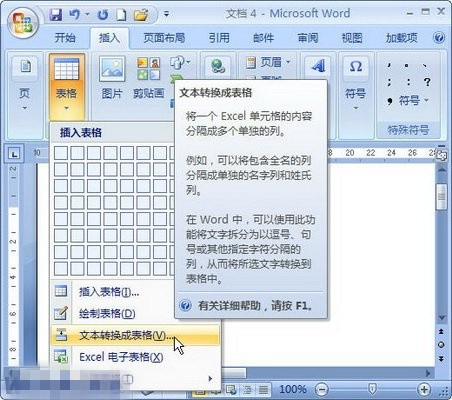
3. [テキストを表に変換] ダイアログ ボックスを開きます。 「列数」エディットボックスに変換後のテーブルの列数が表示されますが、列数が1(実際には複数列であるはず)の場合は、区切り記号が間違って使用されていることを意味します(中国語のカンマが使用されている可能性があります)。 )、区切り文字を変更するには、上記の手順に戻る必要があります。 「自動調整」操作エリアでは、「列幅を固定」「内容に合わせて表を調整」「ウィンドウに合わせて表を調整」のラジオボタンを選択して、生成される表の列幅を設定できます。変換によって。 「テキスト区切り位置」エリアでは、テキスト内で使用する区切り文字が自動で選択されますが、間違っていた場合は再選択できます。設定後、「OK」ボタンをクリックしてください。

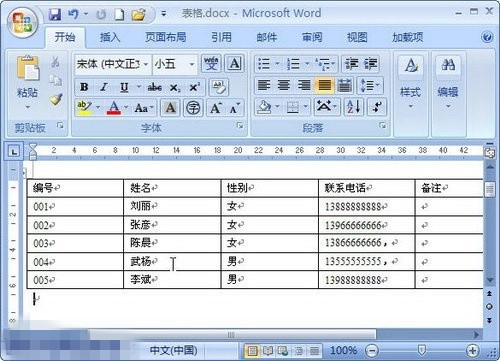
以上がWordのテキストを表に変換する方法の詳細内容です。詳細については、PHP 中国語 Web サイトの他の関連記事を参照してください。